1、右键选中链接选择“取消超链接”可快速移除单个链接;2、使用Ctrl+H查找^d HYPERLINK并替换为空,批量删除所有链接;3、粘贴时选择“只保留文本”避免带入超链接;4、在自动更正选项中关闭“Internet及网络路径替换为超链接”防止自动生成功能;5、选中链接后按Ctrl+Shift+F9快捷键快速解除单个链接。
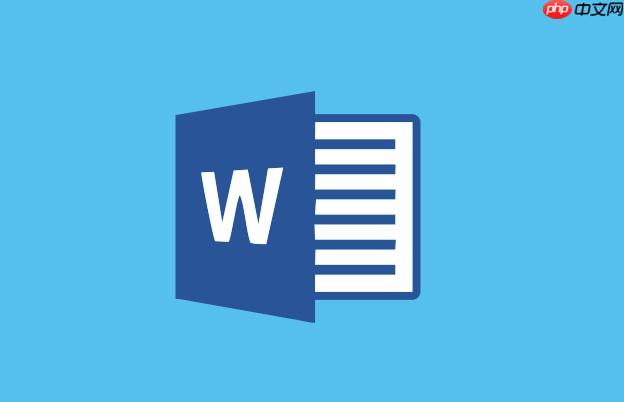
如果您在编辑Word文档时发现超链接影响排版或不需要的跳转功能,可以通过多种方式快速清除或打断超链接。以下是几种高效且实用的操作方法:
通过鼠标右键可以直接移除已创建的超链接,同时保留原始文本内容,适用于单个或少量超链接处理。
1、选中文档中带有超链接的文本或对象。
2、右键点击该超链接,在弹出的快捷菜单中选择“取消超链接”选项。
3、确认超链接已消失,仅保留纯文本显示。
当文档包含大量超链接时,手动逐个删除效率低下,可利用“查找和替换”功能实现一键清除。
1、按下 Ctrl + H 打开“查找和替换”对话框。
2、在“查找内容”框中输入 ^d HYPERLINK,用于匹配所有超链接域代码。
3、将“替换为”框留空,点击“全部替换”按钮完成批量清除。
4、关闭对话框后检查文档,确保所有超链接已被移除。
在从网页或其他文档复制内容时,常会自动附带超链接,可通过选择性粘贴避免其生成。
1、复制所需内容后,在Word文档中定位到目标位置。
2、点击顶部“开始”选项卡中的“粘贴”下拉按钮。
3、选择“只保留文本”粘贴模式,即可过滤掉包括超链接在内的所有格式。
Word默认会在输入网址或邮箱地址时自动转换为超链接,关闭此功能可预防不必要的链接生成。
1、进入“文件”菜单,选择“选项”打开Word选项窗口。
2、点击“校对”选项卡,再点击“自动更正选项”按钮。
3、切换到“键入时自动套用格式”选项卡。
4、取消勾选“Internet 及网络路径替换为超链接”复选框。
5、点击“确定”保存设置,此后输入的网址将不再自动转为链接。
对于频繁操作用户,掌握快捷方式能显著提升处理速度,无需依赖鼠标操作。
1、选中一个已存在的超链接文本。
2、按下 Ctrl + Shift + F9 组合键,立即解除该超链接。
3、重复上述步骤可依次处理多个独立超链接。
以上就是Word文档超链接打断技巧详解_快速清除超链接方法的详细内容,更多请关注php中文网其它相关文章!

每个人都需要一台速度更快、更稳定的 PC。随着时间的推移,垃圾文件、旧注册表数据和不必要的后台进程会占用资源并降低性能。幸运的是,许多工具可以让 Windows 保持平稳运行。

Copyright 2014-2025 https://www.php.cn/ All Rights Reserved | php.cn | 湘ICP备2023035733号